hiberfil.sys چیست و چه کابردی در سیستم دارد؟ آیا میشود hiberfil.sys را پاک نمود و چگونه باید اینکار را کرد؟ و چرا چند گیگ از فضای درایو C توسط این فایل اشغال شده است؟ در ادامه جواب تمام این سوال ها را پیدا میکنید و با طریقه آزاد سازی فضای هارد سیستم (Hard Disk Drive) خود در ویندوز آشنا خواهید شد.
hiberfil.sys چیست؟
ویندوز دارای دو حالت سیستم مدیریت برق و انرژی است که یکی از آنها حالت Sleep (خواب) و دیگری حالت Hibernate (خواب زمستانی) است.در حالت اول سیستم در هنگام کار از حداقل منابع استفاده خواهد کرد و در صورتی که مدت کوتاهی از آن استفاده نکنید به حالت نیمه تعلیق تغییر و پس از بازگشت شما بلافاصله اجرا خواهد شد اما در حالت دوم یعنی Hibernate سیستم به حالت تعلیق کامل در خواهد آمد و تمام فعالیت ها به صورت کامل در مموری نوشته و در هارد سیستم ذخیره خواهند شد و خاموش میشود که شما حتی میتوانید در زمان خاموشی باتری لپ تاپ را تعویض کنید و با زدن دکمه پاور (Power) پس از مدتی سیستم بدون هیچگونه تغییری از حالت قبل از تعلیق شروع بکار خواهد کرد.
در حالت استفاده از گزینه Hibernate سیستم حالت فعلی حافظه کامپیوتر (memory) در فایل hiberfil.sys ذخیره میکند (این فایل یک فایل سیستمی مخفی است و برای مشاهده آن باید به داریوی که ویندوز در آن نصب است مراجعه کنید و گزینه نمایش فایل های سیستمی را هم از قبل در folder option فعال کرده باشید) و به صورت پیشفرض شما قادر به پاک کردن این فایل در ویندوز نمیباشید.
این فایل به نسبت استفاده از شما از Hibernate و هر چقدر حافظه سیستم شما بیشتر باشددر درایو C (درایوی که ویندوز بر روی آن نصب میباشد) اغلب با حجم بالا (۲ الی ۴ گیگابایت و حتی بیشتر!) ذخیره میشود .
آیا میشود hiberfil.sys را پاک کرد؟
اگر از Hibernate سیستم استفاده نمیکنید و گزینه Sleep را ترجیح میدهد میتوانید با غیر فعال کردن قابلیت Hibernate این فایل را از روی سیستم خود پاک کنید.
چگونه باید hiberfil.sys را در ویندوز ۱۰ ، ۸.۱ ، ۸ و Vista پاک کرد؟
برای اینکار ابتدا Start Menu ویندوز را باز و سپس عبار cmd را تایپ کنید،پس از پیدا شدن cmd در استارت منو بر روی آن کلیک راست و گزینه Run as Administrator را انتخاب کنید.
پس از باز شدن cmd عبارت زیر را تایپ و اینتر کنید:
powercfg -h off
حالا اگر بر روی فلش کوچک گزینه منو Shut down استارت منو کلیک کنید مشاهده میکنید که گزینه Hibernate از آن حذف شده است
به علاوه اینکه اگر به داریو C (درایو پیشفرض نصب ویندوز) مراجعه کنید خواهید دید که دیگری خبری از فایل hiberfil.sys نیست و این فایل به صوت خودکار حذف شده است و فضای درایو شما آزاد گردیده است!
بازگردانی قابلیت Hibernate و فایل hiberfil.sys
در صورتی که نیاز به استفاده مجدد از قابلیت Hibernate را داشتید فقط کافیست مجددا cmd را در حالت Run as Administrator باز کنید و عبارت زیر را تایپ و اینتر کنید:
powercfg /hibernate on
غیر فعال کردن Hibernate پاک کردن hiberfil.sys در ویندوز XP
مراحل پاک کردن این فایل و غیر فعال کردن هایبرنیت در ویندوز xp کمی متفاوت تر ویندوز های جدید است و برای اینکار باید مسیر زیر را در ویندوز xp طی کنید:
Control Panel را باز و گزینه Power Options انتخاب کنید و سپس از پنجره باز شده تب Hibernate را انتخاب کنید و تیک گزینه Enable Hibernation را بردارید و پنجره را OK کنید.
برای فعال سازی مجدد نیز مسیر بالا را طی کنید و تیک برداشته شده را بزنید.

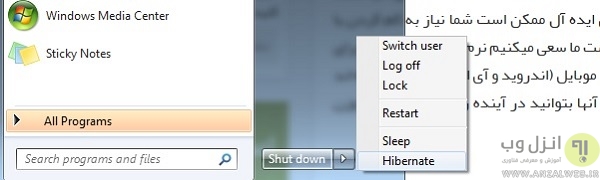
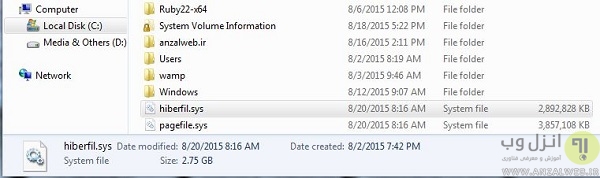
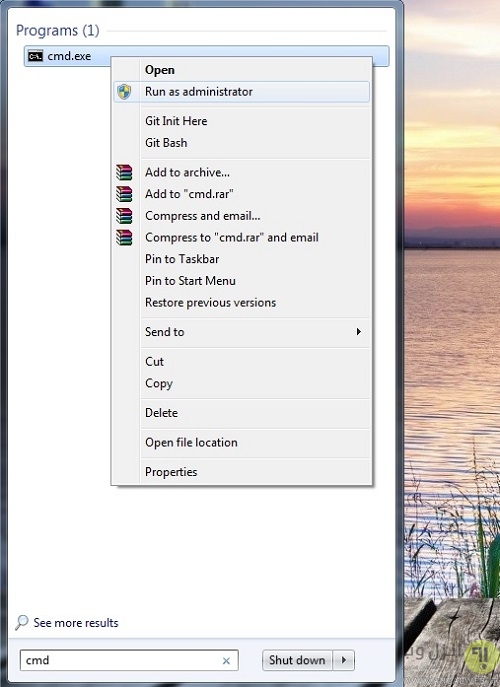
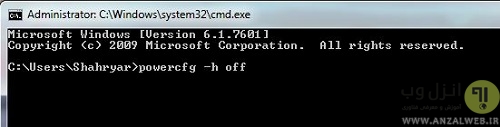

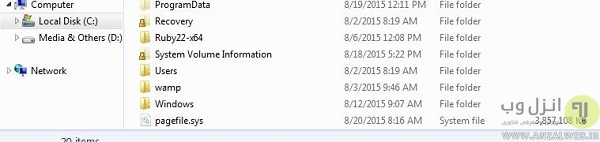
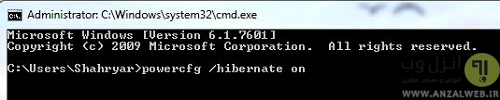
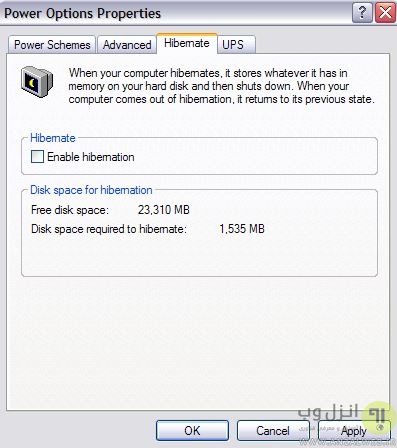


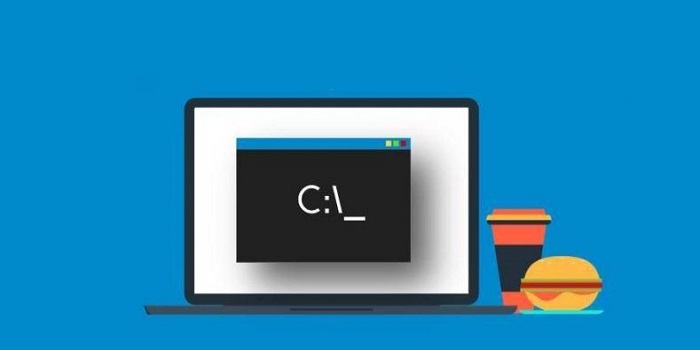
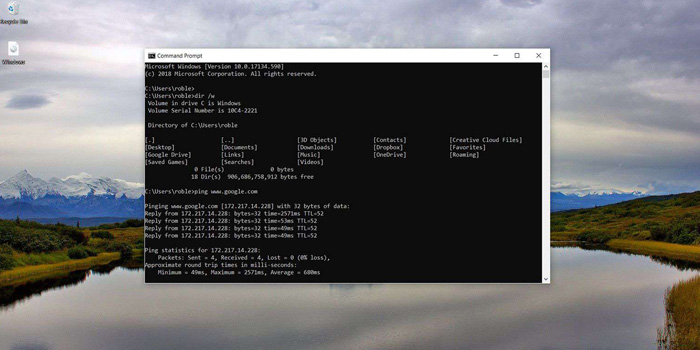
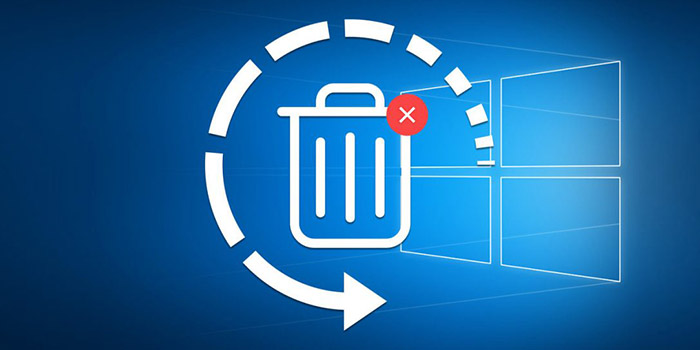


برای غیرفعال کردن بایستی این عبارت واردشه:
powercfg.exe /hibernate off
دوست عزیز شما دستور رو اشتباه وارد میکنید. کامپیوتر داره میگه دستور powercfg-h به عنوان یه دستور شناخته شده نیست. دستوری که باید وارد کنید powercfg -h هستش. بین powercfg و -h باید یدونه اسپیس بندازید. همین
عالی بود ۱۳ گیگ خالی شد
عالی بود دمت گرم
مطلب مفیدی بود. سپاسگزارم
خدا ازت راضی باشه انشاالله هر جا تو اینترنت در مورد افزایش درایو C جستجو می کردم بی نتیجه می موندم ولی با این کاری که شما گفتی حدود ۳ گیگ و نیم از حافظه ی درایو C خالی شد?
سلام پسورد فایلی که قرار دادین چی هست؟
آفرین . عالی بود . دسته کم ۳گیگ به درایوC کامپیوترم اضافه شد .
واقعاً تشکر
یه دنیا تشکر
ممنون، فایل hiberfile.sys در لپ تاب من بیش از ۱۲ گیگ فضا اشغال کرده !!!!!!!!!!!، و با روش شما هم نتونستم پاکش کنم. پس از تایپ دستوری ک ه دادید سیستم پیام میده که
powercfg-h is not recognized as an internal or external command, operable program or batch file. به نظر میرسه سیستم این فیال رو نمیتونه شناسایی کنه. ممنون میشم راهنمایی بفرمایید . در ضمن فایل دیگر pagefile.sys هم در لپ تابم بیش از ۱۶ گیگ !!!!!!!!!!!!!! فضا اشغال کرده. واقعا نمیدونم این فضای وحشتناکی که از دست رفته رو چطور بازیابی کنم.
با سلام
ظاهرا فایل pwercfg در مسیر C:\Windows\System32 وجود نداره
ابتدا از دستور sfc /scannow استفاده کنید و بعد
در این قسمت
System / Advance System Settings / Environment Variables
باید روی edit کلیک و مقدار C:\Windows\System32 رو اضافه کنید
اطلاعات بیشتر
موفق باشید
ممنون مطلب خوبی بود.برای منی که اصلا از هایبرنت استفاده نمیکنم عالیه.